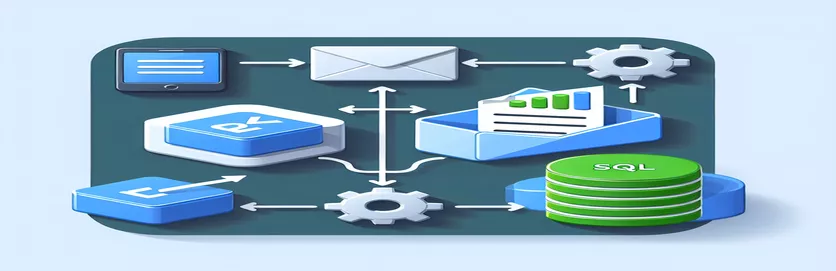Optimieren Sie Ihren Daten-Workflow
Die tägliche manuelle Verwaltung von Daten aus einem E-Mail-Anhang auf einem SQL-Server kann mühsam und zeitaufwändig sein. Dazu gehört der Empfang einer E-Mail mit einer Excel-Datei, das Speichern in einem bestimmten Ordner, das Bearbeiten der Daten durch Entfernen der ersten Spalte und das anschließende Importieren in eine Datenbank.
Um die Effizienz zu steigern und das Fehlerrisiko zu verringern, ist die Automatisierung dieses Prozesses eine praktische Lösung. Durch den Einsatz von Tools wie SSIS (SQL Server Integration Services) oder Microsoft Power Automate können Sie ein System einrichten, das diese Aufgaben automatisch erledigt und so jeden Morgen wertvolle Zeit spart.
| Befehl | Beschreibung |
|---|---|
| ImapClient | Stellt eine Verbindung zum IMAP-Server her, um auf E-Mails zuzugreifen und diese zu verwalten. |
| SearchCondition.Unseen() | Filtert E-Mails, die nicht als gelesen markiert wurden. Dies ist nur für die Verarbeitung neuer Daten nützlich. |
| GetMessage(uid) | Ruft die E-Mail-Nachricht ab, die durch ihre eindeutige ID identifiziert wird. |
| File.Create() | Erstellt oder überschreibt eine Datei im angegebenen Pfad, die hier zum lokalen Speichern von Anhängen verwendet wird. |
| app.LoadPackage() | Lädt ein SSIS-Paket aus dem Dateisystem zur Ausführung. |
| pkg.Execute() | Führt das geladene SSIS-Paket aus, das Aufgaben wie Datentransformation und Laden ausführen kann. |
| Save email attachments | Power Automate-Aktion, die Anhänge einer E-Mail in einem angegebenen OneDrive-Ordner speichert. |
| Run script | Führt ein Excel Online-Skript aus, um Excel-Dateien zu ändern, beispielsweise eine Spalte zu löschen. |
| Insert row | SQL Server-Aktion in Power Automate, die Daten direkt in eine SQL-Datenbank einfügt. |
Skriptaufschlüsselung und Workflow-Erklärung
Die bereitgestellten Skripte demonstrieren die Automatisierung täglicher Aufgaben im Zusammenhang mit E-Mail-Anhängen und der SQL-Datenbankverwaltung. Das erste Skript verwendet SSIS, beginnend mit ImapClient Befehl zum Herstellen einer Verbindung zu einem E-Mail-Server. Dies ist entscheidend für die Automatisierung des E-Mail-Abrufs. Sobald die Verbindung hergestellt ist, wird sie verwendet SearchCondition.Unseen() um nach ungelesenen E-Mails zu filtern und sicherzustellen, dass jeden Tag nur neue Anhänge verarbeitet werden. Das Skript verwendet dann GetMessage(uid) um diese E-Mails anhand ihrer eindeutigen Kennungen abzurufen.
Nach dem Abrufen der E-Mails konzentriert sich das Skript auf das lokale Speichern von Anhängen mithilfe von File.Create(), was für die sichere und effiziente Abwicklung von Dateivorgängen unerlässlich ist. Das SSIS-Paket, geladen mit app.LoadPackage()wird ausgeführt, um die Daten mithilfe des Befehls zu manipulieren und in eine SQL-Datenbank zu importieren pkg.Execute(). Im Gegensatz dazu automatisiert das Power Automate-Skript ähnliche Aufgaben, jedoch innerhalb einer cloudbasierten Umgebung, indem es Aktionen wie z Save email attachments um Dateien nach OneDrive zu verschieben und Run script in Excel Online, um die Daten vor dem Einfügen in die Datenbank vorzuverarbeiten.
Automatisierung der Excel-Dateiintegration von E-Mail zu SQL
SQL Server Integration Services (SSIS)-Skript
// Step 1: Define the connection to the mail serverstring mailServer = "imap.yourmail.com";string email = "your-email@example.com";string password = "yourpassword";// Step 2: Connect and fetch emailsusing (ImapClient client = new ImapClient(mailServer, email, password, AuthMethod.Login, 993, true)){IEnumerable<uint> uids = client.Search(SearchCondition.Unseen());foreach (uint uid in uids){var message = client.GetMessage(uid);// Process each attachmentforeach (var attachment in message.Attachments){// Save the Excel file locallyusing (var fileStream = File.Create(@"C:\temp\" + attachment.Name)){attachment.ContentStream.CopyTo(fileStream);}// Run the SSIS package to process the fileDtsRuntime.Application app = new DtsRuntime.Application();Package pkg = app.LoadPackage(@"C:\SSIS\ProcessExcel.dtsx", null);pkg.Execute();}}}
Excel-zu-SQL-Automatisierung über Power Automate
Beschreibung des Power Automate-Flows
// Step 1: Trigger - When a new email arrivesWhen a new email is received (Subject Filter: 'Daily Excel Report')// Step 2: Action - Save attachments to OneDriveSave email attachments to: 'OneDrive/EmailAttachments'// Step 3: Action - Remove first column from ExcelUse Excel Online (Business) action: 'Run script' (Script to delete the first column)// Step 4: Action - Insert data into SQL databaseUse SQL Server action: 'Insert row' (Set connection and target database)// Step 5: Condition - If success, send confirmation emailIf action is successful, send email: 'Data upload complete'// Step 6: Error Handling - If failure, send error notificationIf error occurs, send email: 'Error in data processing'
Verbesserung des Datenmanagements durch Automatisierung
Ein genauerer Blick auf den Bereich der Automatisierung, insbesondere mit SSIS und Power Automate, zeigt deren erhebliche Auswirkungen auf die Steigerung der Effizienz und die Reduzierung des manuellen Arbeitsaufwands bei der Datenverarbeitung. Diese Tools automatisieren nicht nur sich wiederholende Aufgaben, sondern führen auch robuste Fehlerbehandlungs- und Planungsfunktionen ein, die für die Aufrechterhaltung der Datenintegrität und zeitnahe Aktualisierungen von entscheidender Bedeutung sind. Die Implementierung solcher automatisierten Arbeitsabläufe kann die Wahrscheinlichkeit menschlicher Fehler erheblich verringern, die Geschwindigkeit der Datenverarbeitung erhöhen und es dem Personal ermöglichen, sich auf analytischere Aufgaben zu konzentrieren.
Diese strategische Automatisierung kann besonders in Sektoren, die auf zeitnahe Datenaktualisierungen angewiesen sind, wie z. B. Finanzen oder Marketing, eine transformative Wirkung haben. Beispielsweise können automatisierte Systeme so eingestellt werden, dass sie Warnungen auslösen, wenn die eingehenden Daten bestimmte Qualitätsprüfungen nicht bestehen, und so sicherstellen, dass Entscheidungsträger stets Zugriff auf zuverlässige und genaue Informationen haben. Dieser Automatisierungsgrad rationalisiert nicht nur die Abläufe, sondern verbessert auch das gesamte Data-Governance-Framework innerhalb einer Organisation.
Häufig gestellte Fragen zur E-Mail-zu-Datenbank-Automatisierung
- Was ist SSIS?
- SSIS (SQL Server Integration Services) ist eine Plattform zum Aufbau von Datenintegrations- und Datentransformationslösungen auf Unternehmensebene.
- Wie kann SSIS zur Automatisierung von Prozessen eingesetzt werden?
- SSIS kann den Prozess des Verschiebens und Transformierens von Daten aus verschiedenen Quellen in Datenbanken und andere Ziele automatisieren, mit Funktionen wie Data Flow, Control Flow, Und Error Handling.
- Was ist Power Automate?
- Power Automate ist ein von Microsoft bereitgestellter Dienst, der dabei hilft, automatisierte Workflows zwischen Ihren bevorzugten Apps und Diensten zu erstellen, um Dateien zu synchronisieren, Benachrichtigungen zu erhalten, Daten zu sammeln und mehr.
- Wie geht Power Automate mit E-Mail-Anhängen um?
- Mit Power Automate können Sie Anhänge aus E-Mails automatisch in einem bestimmten Ordner auf Diensten wie OneDrive oder SharePoint speichern Save email attachments Aktion.
- Kann SSIS Fehler bei der Datenübertragung verarbeiten?
- Ja, SSIS verfügt über robuste Fehlerbehandlungsmechanismen, die Datenübertragungsprobleme bewältigen können und Wiederholungsversuche oder die Umleitung fehlerhafter Datensätze in separate Dateien zur Überprüfung ermöglichen.
Zusammenfassung der Automatisierungsreise
Die Implementierung der Automatisierung routinemäßiger E-Mail-zu-Datenbank-Aufgaben bietet ein transformatives Potenzial für Unternehmen, insbesondere für diejenigen, die mit großen Datenmengen arbeiten. Durch den Einsatz von SSIS und Power Automate können Unternehmen die manuelle Dateneingabe überflüssig machen, das Fehlerrisiko verringern und zeitnahe Aktualisierungen sicherstellen. Diese Automatisierung steigert die betriebliche Effizienz und ermöglicht es den Mitarbeitern, sich auf strategischere Aufgaben zu konzentrieren, wodurch Produktivität und Datengenauigkeit maximiert werden.